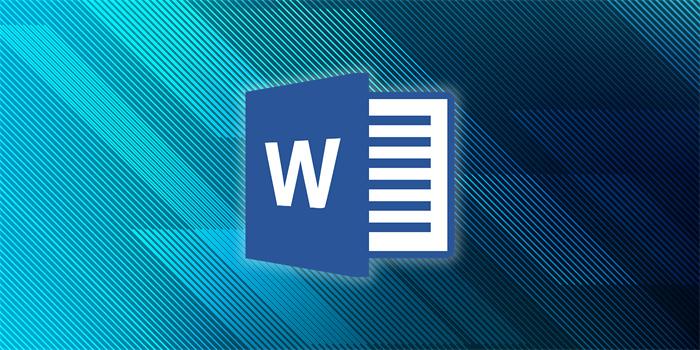
小提示(注意事项)
要去掉Word文档中的回车符,可以采用以下方法: 使用查找和替换功能。在查找框中输入^p,替换为一个空格或者什么都不填,选择“全部替换”即可。 将文档转化为纯文本格式。在Word中选择“另存为”,文件类型选择“纯文本”,确认保存即可。转换后的文档将没有任何回车符。 通过VBA代码实现自动去除。打开VBA编辑器,在“工具”菜单下选择“引用”,勾选“Microsoft Visual Basic for Applications Extensibility 5.3”后,复制下列代码并执行即可: Sub removeParagraphMark() For Each p In ActiveDocument.Paragraphs p.Range.Text = Replace(p.Range.Text, Chr(13), "") Next End Sub 以上三种方法可以有效去掉Word文档中的回车符,以达到去除多余空行的效果。
本文标签
关于本文
本页面已经被访问过2次,最后一次编辑时间为2023-06-06 10:37 。其内容由编辑昵称进行整合,其来源于人工智能,福奈特,wikihow等知识网站。







